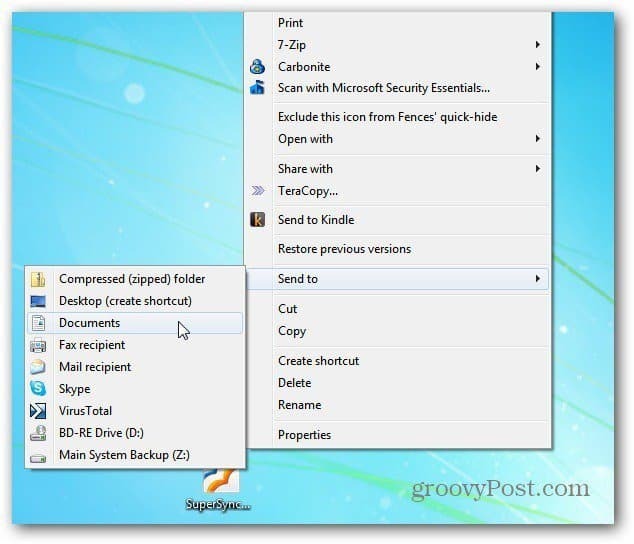Horário de verão: ative ou impeça o seu iPhone de “voltar atrás” no domingo, novembro 6
Móvel Icloud Ios / / March 16, 2020
Os tempos do iPhone historicamente têm sido um pouco imprevisíveis quando o horário de verão começa e termina. Reserve um segundo para verificar suas configurações para não perder a igreja no domingo!
Seu dispositivo iOS possui um recurso de fuso horário automático que nem sempre funciona bem com o horário de verão horário (horário de verão). Geralmente, ele deve recuar ou avançar em sincronia com o final ou o início do horário de verão às 2:00. SOU. Se tudo correr bem, todos os compromissos do calendário, notificações de eventos e alarmes de ativação também serão atualizados. Mas, a cada outono e primavera, há relatos de bugs, falhas e trágico excesso ou falta de sono.
Eis o que você deve fazer para garantir que seu iPhone ou iPad se comporte adequadamente quando o horário de verão terminar em novembro. 6 às 02:00.
Habilitando configurações automáticas de fuso horário no iOS
Por padrão, seu dispositivo iOS escolhe o fuso horário com base na sua localização geográfica. Você pode ter desativado isso por acidente (ou talvez de propósito, para prolongar a vida útil da bateria.) Certifique-se de ativar esta configuração acessando
Certifique-se de que Definir automaticamente está ativado e o fuso horário está correto.
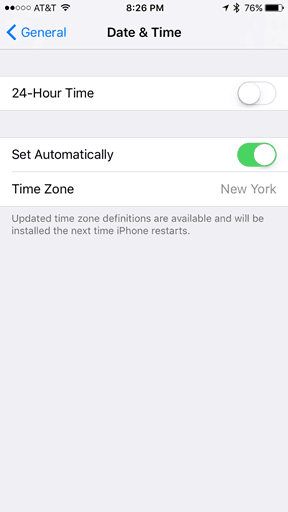
Você pode configurá-lo manualmente desativando a configuração Definir automaticamente e escolhendo seu fuso horário. Reinicie seu dispositivo iOS para uma boa medida.
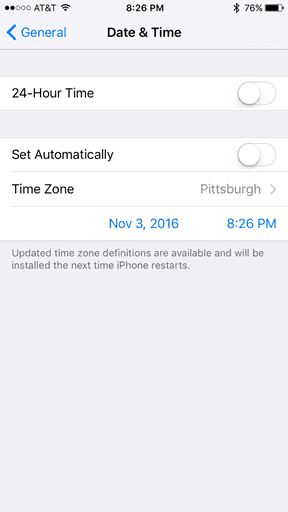
Desativando as configurações automáticas de fuso horário no iOS
Este é para todos os meus colegas no Arizona, Havaí, Samoa Americana, Porto Rico, Saskatchewan e todas as outras áreas que são muito legais para o horário de verão!
Se você não deseja que seu iPhone ou iPad mude nada em novembro 6, você pode selecionar manualmente seu fuso horário e horário. Siga as mesmas etapas acima, mas escolha uma cidade que não faça o horário de verão.
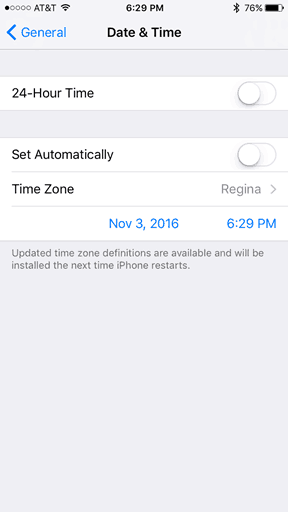
Você também pode definir seu tempo manualmente. Mais uma vez, reinicie o telefone para que ele entre em vigor.
Habilitando a substituição do fuso horário no calendário
Se você achar que seus compromissos estão desativados uma hora antes ou depois do término do horário de verão, você poderá ativar a Substituição do fuso horário. Verifique seus compromissos agora, na verdade - às vezes o iOS os ajusta com antecedência.
Vamos para Configurações > Calendário > Substituição de fuso horário. Habilitar Substituição de fuso horário e escolha seu fuso horário.
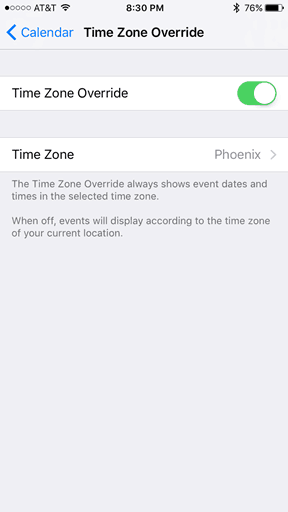
Suporte a fuso horário no calendário do iCloud
Se seus dispositivos iOS sincronizarem com o seu calendário do iCloud, você poderá alterar suas configurações no iCloud.com.
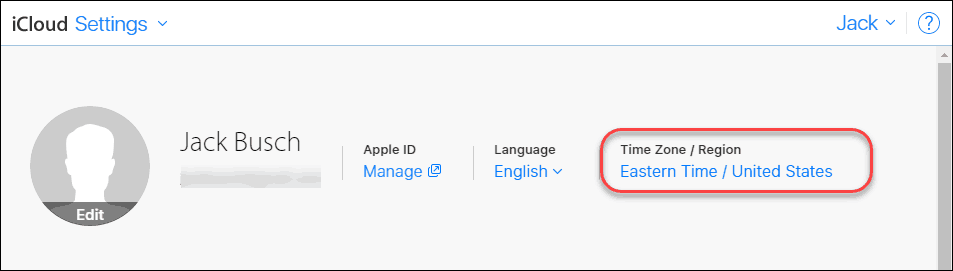
Para alterar seu fuso horário, faça login em iCloud.com e vá para Configurações e clique na sua região em Fuso horário / região - isso afeta apenas sua agenda.
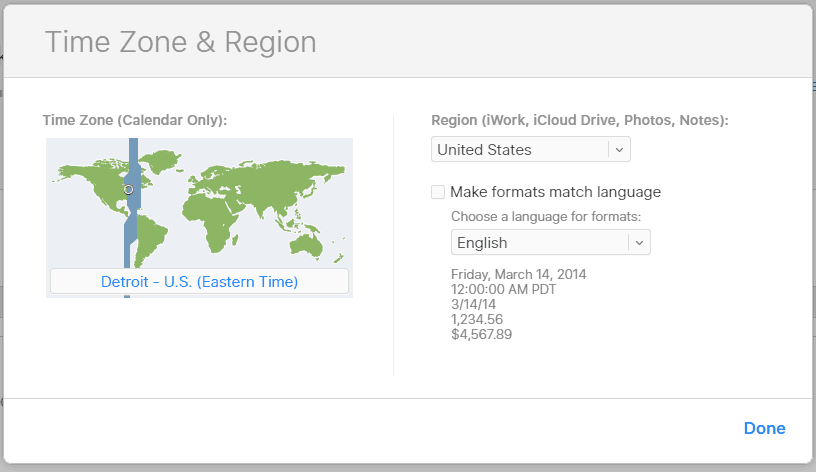
Você também pode abrir seu calendário, clicar em Configurações na parte inferior esquerda e clicar em Preferências > Avançado.
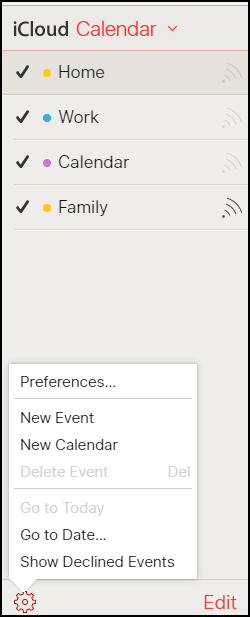
Aqui, você pode optar por Ative o suporte ao fuso horário.
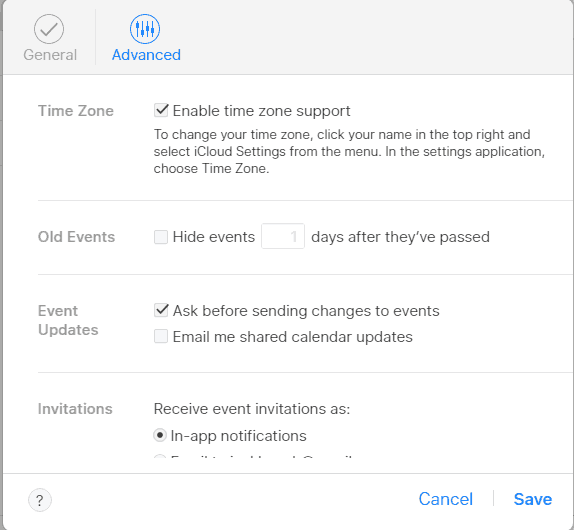
Agora você terá um menu suspenso de fuso horário ao criar eventos.
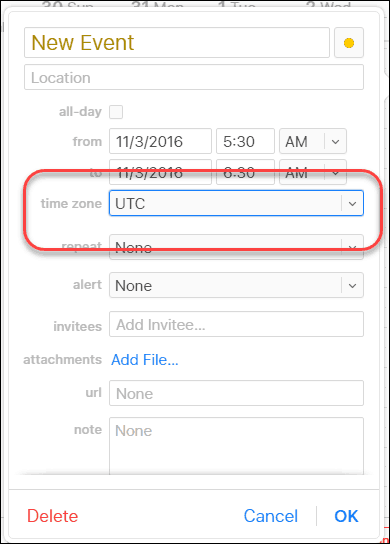
Conclusão
Ok, é tudo o que tenho a dizer sobre fusos horários e horário de verão para o seu dispositivo iOS. Deixe-me saber como as coisas vão para você no domingo de manhã. O tempo do seu iPhone funcionou como esperado ou foi de buggy este ano? Relate nos comentários!